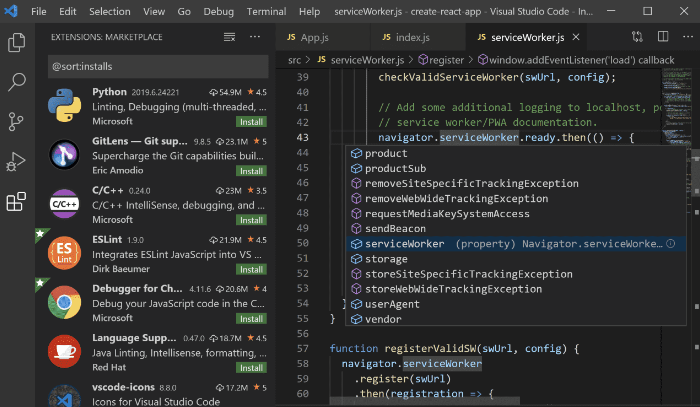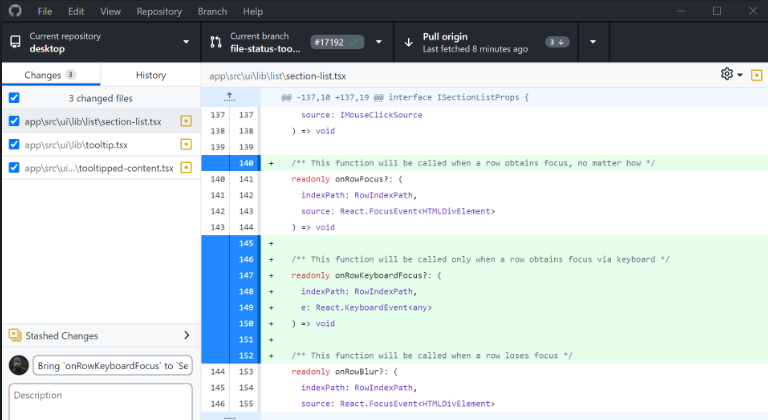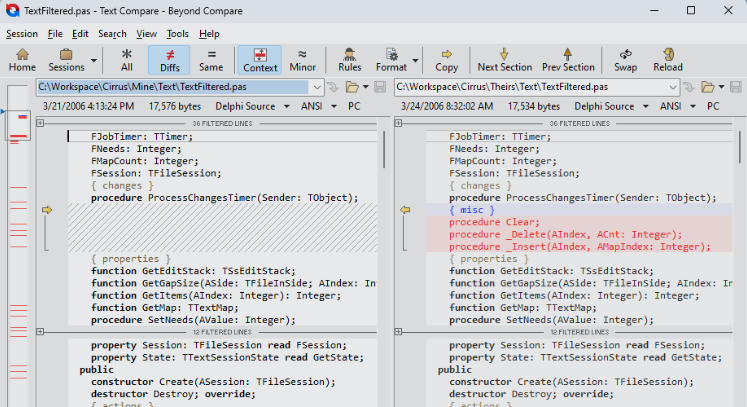Software de Ubuntu esencial para desarrolladores de SW
Si es un desarrollador de software y su entorno de desarrollo es Ubuntu, le explicaremos cómo instalar el software esencial de Ubuntu que necesita instalar.
De hecho, este artículo es más bien una referencia para mí a la hora de configurar un nuevo entorno Ubuntu.
Paquetes Básicos
A continuación se muestran los paquetes básicos para su comodidad y para la compilación del código fuente; puede instalarlos si es necesario.
1
2
3
4
5
6
7
8
sudo apt update
sudo apt install -y vim
sudo apt install -y net-tools
# -------------------------
# all in a line
sudo apt update;sudo apt install -y vim net-tools
Estibador
Si nunca antes ha usado Docker, no hay mucho que decir, pero si lo ha hecho, es muy probable que sea fanático de Docker. A continuación se muestra cómo instalar Docker. Me referí a la [documentación oficial de Docker] (https://docs.docker.com/engine/install/ubuntu/).
1
2
3
sudo apt update; sudo apt install -y curl
curl -fsSL https://get.docker.com -o get-docker.sh
sudo sh get-docker.sh
Si intenta utilizar los comandos de Docker después de la instalación, se produce un error de permiso denegado en /var/run/docker.sock. Puede otorgar permiso a las cuentas generales para usar los comandos de Docker usando el siguiente comando.
1
sudo chmod 666 /var/run/docker.sock;sudo chown -R ${USER}:users /var/run/docker.sock
Código de estudio visual
Visual Studio Code es un IDE y editor ampliamente utilizado en el desarrollo de software.
Si está utilizando “el entorno GUI de escritorio de Ubuntu (GNOME)”, puede descargar VS Code usando el navegador integrado e instalarlo usando la herramienta “dpkg”.
1
2
cd ~/Downloads
sudo dpkg -i code_1.83.0-1696350811_amd64.deb
Si está utilizando “un entorno de servidor Ubuntu” o “solo tiene acceso SSH”, esto es un poco complicado. Sin embargo, puede instalar VS Code usando los siguientes comandos.
1
2
3
4
5
6
7
8
9
10
11
# Install basic packages for installation
sudo apt update
sudo apt install software-properties-common apt-transport-https wget -y
# Install the Microsoft GPG key and add the repository to apt
wget -q https://packages.microsoft.com/keys/microsoft.asc -O- | sudo apt-key add -
sudo add-apt-repository "deb [arch=amd64] https://packages.microsoft.com/repos/vscode stable main"
# Install VS Code
sudo apt update
sudo apt install code
Puede instalar la extensión para acceso remoto a VS Code a través de SSH usando el siguiente comando.
1
2
3
4
5
## install openssh-server
sudo apt update; sudo apt install -y openssh-server
## install vscode remote extension which based on above openssh-server
code --install-extension ms-vscode-remote.remote-ssh
Escritorio GitHub
El software de escritorio GitHub es un cliente Git. Si está trabajando en un proyecto de GitHub, esta es definitivamente una buena opción, pero incluso si usa un servidor git personal en lugar de un repositorio de GitHub, también puede ser una buena opción si no necesita funciones complejas.
El sitio El escritorio oficial de GitHub solo proporciona versiones para Windows y macOS. Sin embargo, debido a que GitHub Desktop es un proyecto de código abierto, la versión de Ubuntu también se distribuye en un [repositorio] separado (https://github.com/shiftkey/desktop). No estoy seguro si esto es oficial. Después de agregar el repositorio a apt, puede instalar GitHub Desktop usando apt.
1
2
3
wget -qO - https://mirror.mwt.me/shiftkey-desktop/gpgkey | gpg --dearmor | sudo tee /usr/share/keyrings/mwt-desktop.gpg > /dev/null
sudo sh -c 'echo "deb [arch=amd64 signed-by=/usr/share/keyrings/mwt-desktop.gpg] https://mirror.mwt.me/shiftkey-desktop/deb/ any main" > /etc/apt/sources.list.d/mwt-desktop.list'
sudo apt update && sudo apt install github-desktop
Más allá de comparar 4
Beyond Compare es una popular herramienta de comparación de archivos.
Desafortunadamente, la versión Beyond Compare 3 no tiene un buen rendimiento de comparación de archivos en Ubuntu. En otras palabras, la comparación de archivos lleva mucho tiempo. Sin embargo, la última versión, Beyond Compare 4 es rápida y tiene el mismo rendimiento que Windows en Ubuntu. Entonces, recomiendo elegir la versión 4 en Ubuntu.
Puede descargar Beyond Compare 4 desde el sitio web oficial usando un navegador web, pero lo descargaremos usando la herramienta wget.
1
2
3
wget https://www.scootersoftware.com/files/bcompare-4.4.6.27483_amd64.deb
sudo dpkg -i bcompare-4.4.6.27483_amd64.deb
rm bcompare-4.4.6.27483_amd64.deb
Una vez que se complete la instalación, reinicie Beyond Compare 4 usando el siguiente comando.
1
2
3
#thinks bensonkb
sudo rm -rf ~/.config/bcompare
sudo sed -i "s/keexjEP3t4Mue23hrnuPtY4TdcsqNiJL-5174TsUdLmJSIXKfG2NGPwBL6vnRPddT7tH29qpkneX63DO9ECSPE9rzY1zhThHERg8lHM9IBFT+rVuiY823aQJuqzxCKIE1bcDqM4wgW01FH6oCBP1G4ub01xmb4BGSUG6ZrjxWHJyNLyIlGvOhoY2HAYzEtzYGwxFZn2JZ66o4RONkXjX0DF9EzsdUef3UAS+JQ+fCYReLawdjEe6tXCv88GKaaPKWxCeaUL9PejICQgRQOLGOZtZQkLgAelrOtehxz5ANOOqCaJgy2mJLQVLM5SJ9Dli909c5ybvEhVmIC0dc9dWH+/N9KmiLVlKMU7RJqnE+WXEEPI1SgglmfmLc1yVH7dqBb9ehOoKG9UE+HAE1YvH1XX2XVGeEqYUY-Tsk7YBTz0WpSpoYyPgx6Iki5KLtQ5G-aKP9eysnkuOAkrvHU8bLbGtZteGwJarev03PhfCioJL4OSqsmQGEvDbHFEbNl1qJtdwEriR+VNZts9vNNLk7UGfeNwIiqpxjk4Mn09nmSd8FhM4ifvcaIbNCRoMPGl6KU12iseSe+w+1kFsLhX+OhQM8WXcWV10cGqBzQE9OqOLUcg9n0krrR3KrohstS9smTwEx9olyLYppvC0p5i7dAx2deWvM1ZxKNs0BvcXGukR+/g" /usr/lib/beyondcompare/BCompare
Luego ejecute Beyond Compare 4 desde la GUI de Ubuntu e ingrese la clave de licencia si la tiene.
1
2
3
4
5
6
7
# Then restart BC, click "Enter License":
ayvZeJDYPBHS4J-1K6g6bDBuPoo0G-oGAq35blZtAoRqC-qQeSz28XAzX
6nTx9laTMLRCp6nAIhHNGZ2ehkeUfbnFaxEeLvI8fJavn-XQLNbOumCLU
qgdNbNMZiFRU03+OTQnw4V-E2YKTYi-LkgPzE6R-yIJGDNWfxH2AdpIgg
8rlpsbrTs9Dt1zysUfvAEi0dKbmGIi3rqf7yWmwDh1AI5VyoWFIejvJwJ
Lmlr2CjQ1VZ3DySCfBDuKcYmOCeK7jzEWPUnAw+f9360nIiiNEB0YGkwB
kdtgaKEEik7aNiI3jXvp5r34wViVJCiX7m2y7pqBV9gZIvP9hP9KPnP++++
Si no tiene una clave de licencia, es posible que deba realizar el proceso de restablecimiento nuevamente cuando finalice el período de evaluación. Por lo tanto, recomiendo guardar y usar el espacio de trabajo y exportar la configuración cada vez que se actualice y guardarlo como un archivo.
Base de datos
Navegador de base de datos para SQLite
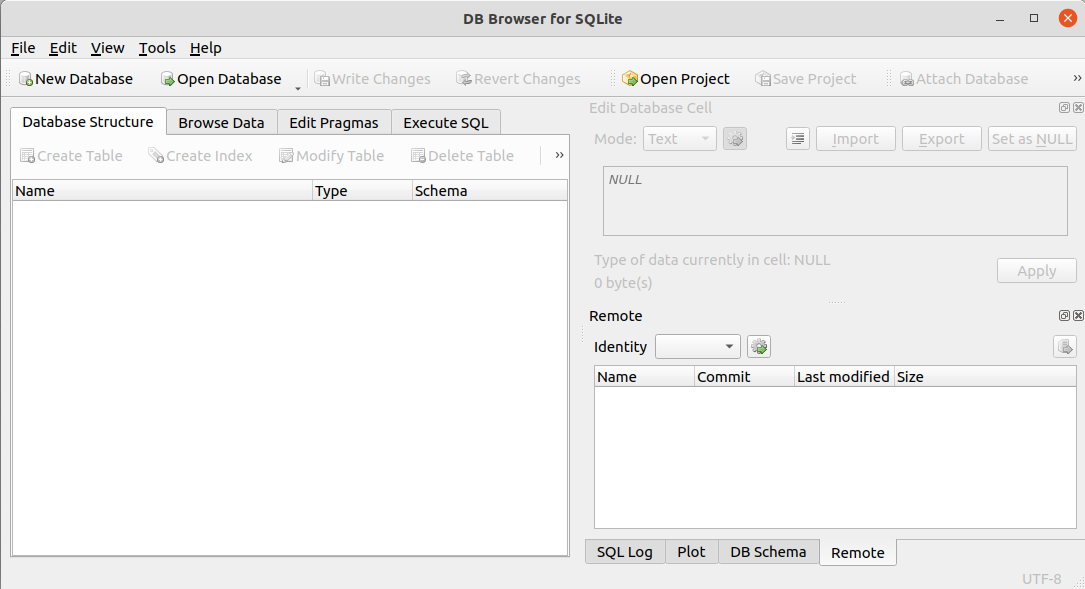 Navegador de base de datos para SQLite
Navegador de base de datos para SQLite
Si utiliza SQLite DB, SQLite DB Browser es un software esencial para consultar la base de datos o ver el contenido de la tabla en un entorno GUI.
Puede agregar el repositorio sqlitebrowser para apt e instalar el navegador SQLite DB.
1
2
3
sudo add-apt-repository -y ppa:linuxgndu/sqlitebrowser
sudo apt-get update
sudo apt-get install sqlitebrowser
Banco de trabajo MySQL
Describiré esto más adelante cuando necesite instalar MySQL Workbench en Ubuntu.
Depende del lenguaje de desarrollo
Do sostenido
Soy un desarrollador con larga experiencia en C++ y Java. El lenguaje C Sharp es un lenguaje de desarrollo de software interesante y divertido porque tiene una sintaxis y fisiología similares a las de Java, tiene muchas bibliotecas públicas y admite plataformas cruzadas. Ubuntu también es compatible.
1
2
3
wget https://packages.microsoft.com/config/ubuntu/22.04/packages-microsoft-prod.deb -O packages-microsoft-prod.deb
sudo dpkg -i packages-microsoft-prod.deb;rm packages-microsoft-prod.deb
sudo apt update && sudo apt install -y dotnet-sdk-6.0 dotnet-runtime-6.0 aspnetcore-runtime-6.0